VSCode无法更改系统鼠标指针颜色,但可自定义编辑器内文本光标样式、颜色及行为。通过修改settings.json文件,可设置光标样式(如line、block、underline)、宽度、闪烁方式(如blink、smooth、solid)、颜色(via workbench.colorCustomizations中editorCursor.foreground和background)以及滚动时周围保留行数(editor.cursorSurroundingLines)。推荐根据主题和视觉偏好选择样式,如深色主题搭配亮色块状或加粗竖线光标,提升可见性与编码体验。
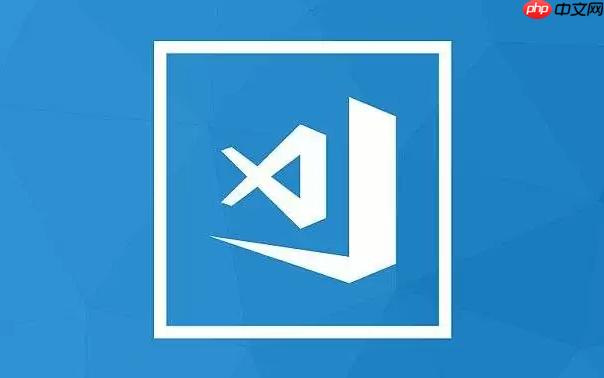
VSCode本身并不能直接更改你操作系统层面的鼠标指针(也就是你在屏幕上移动的那个箭头或者小手)的颜色。这个通常是由你的操作系统主题或者特定的鼠标驱动程序来控制的。不过,如果你想调整的是在VSCode编辑器内部,那个闪烁的文本光标(我们通常称之为“Caret”)的样式、颜色,以及文本选中时的背景色,那确实有很多灵活的方法可以实现。这些个性化设置能极大地提升你的编码体验和视觉舒适度,特别是对于长时间盯着屏幕的开发者来说,一个清晰、舒适的光标样式真的能有效缓解眼部疲劳。
要自定义VSCode中的光标样式和颜色,你需要编辑VSCode的
settings.json
Ctrl + ,
Cmd + ,
以下是一些核心的设置项,你可以根据自己的喜好进行调整:
{
// 光标样式,可选值:'line', 'block', 'underline', 'line-thin', 'block-outline', 'underline-thin'
"editor.cursorStyle": "line",
// 光标宽度,仅当 editor.cursorStyle 为 'line' 或 'line-thin' 时有效
"editor.cursorWidth": 2,
// 光标闪烁样式,可选值:'blink', 'smooth', 'phase', 'expand', 'solid'
"editor.cursorBlinking": "blink",
// 光标颜色,这需要通过 workbench.colorCustomizations 来设置
"workbench.colorCustomizations": {
"editorCursor.foreground": "#FFCC00", // 光标的前景色(颜色)
"editorCursor.background": "#000000" // 光标的背景色(如果光标是块状,则为块的颜色)
},
// 滚动时,光标周围保留的行数。这能确保光标始终在你视野中心附近
"editor.cursorSurroundingLines": 3,
// 是否启用平滑光标动画。个人觉得这个有点意思,但有时候会觉得稍微慢了一点点
"editor.cursorSmoothCaretAnimation": true
}把这些配置添加到你的
settings.json
VSCode提供了好几种内置的光标样式,每种都有其特点,选择哪种主要看个人习惯和视觉偏好。我个人觉得,不同的光标样式在不同主题下,视觉效果差异还挺大的。
line
editor.cursorWidth: 2
block
underline
line
block
line-thin
line
line
line-thin
block-outline
block
block
underline-thin
underline
line-thin
如何选择? 试错是最好的方法。你可以挨个设置,看看哪种样式在你的常用主题下,最能让你感到舒适和高效。对我来说,如果我在用一个非常暗的主题,
block-outline
line
underline
光标的颜色设置其实是VSCode主题系统的一部分,通过
workbench.colorCustomizations
主要涉及两个属性:
editorCursor.foreground
line
underline
block
editorCursor.background
editorCursor.foreground
示例:
"workbench.colorCustomizations": {
"editorCursor.foreground": "#FFD700", // 亮金色光标,非常醒目
"editorCursor.background": "#000000" // 如果光标是块状,背景色可以保持黑色,让前景更突出
}你可以使用任何有效的CSS颜色值,比如十六进制代码(
#RRGGBB
#RRGGBBAA
rgb(r,g,b)
除了样式和颜色,还有一些设置能进一步优化光标的视觉体验,让它更符合你的工作流。
editor.cursorBlinking
blink
smooth
phase
smooth
expand
solid
solid
blink
editor.cursorWidth
line
line-thin
1
2
3
2
editor.cursorSurroundingLines
0
3
5
结合这些设置,你可以构建一个既个性化又高效的光标体验。比如,一个亮黄色的
underline
2
smooth
以上就是VSCode怎么更改鼠标颜色_VSCode自定义鼠标指针颜色与光标样式设置教程的详细内容,更多请关注php中文网其它相关文章!

每个人都需要一台速度更快、更稳定的 PC。随着时间的推移,垃圾文件、旧注册表数据和不必要的后台进程会占用资源并降低性能。幸运的是,许多工具可以让 Windows 保持平稳运行。




Copyright 2014-2025 https://www.php.cn/ All Rights Reserved | php.cn | 湘ICP备2023035733号